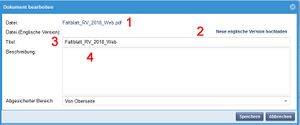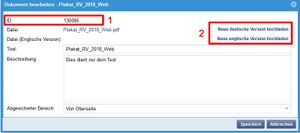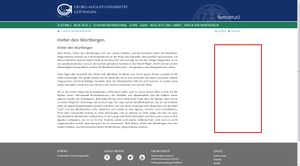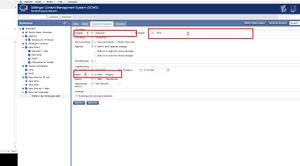Dokumente
Mit der Medienverwaltung können Sie beliebige Dokumente hochladen und über das GCMS Ihren Internetbesuchern zur Verfügung stellen.
Als Dokumente können unter anderem die gängigen Formate .doc, .pdf, .ppt, usw. hochgeladen werden.
Die Verwaltung des Systems ist identisch mit der Verwaltung von den Bildern.
Inhaltsverzeichnis
Die Dokumentdatenbank
Wenn Sie Dokumente hochladen möchten, gehen Sie oben in der Menüleiste Ihres GCMS auf „Inhalte“ und klicken Sie auf „Dokumente“. Sie gelangen nun in die Dokumentdatenbank. Oben sehen Sie die Menüleiste der Dokumentdatenbank. Hier können Sie Dokumente suchen und bearbeiten.
1. Hier können Sie nach dem Namen eines Dokumentes suchen. Rechts daneben können Sie den Benutzer, der das Bild eingestellt hat, angeben. So können Sie filtern, wessen Dokumente Sie sehen wollen. Klicken Sie auf „Daten absenden“, um die Suche zu starten.
2. Sie können auch ein Dokument direkt bearbeiten, wenn Sie die Dokument-ID wissen.
3. Hier können Sie ein Dokument in die Datenbank laden.
Gelb unterlegt werden Ihnen wieder Ihre zuletzt hochgeladenen Dokumente angezeigt. Angezeigt werden die Dokument-ID, der Titel des Dokumentes, Name und Größe der Datei, Optionen zur schnellen Bearbeitung und ob das Bild blockiert ist oder nicht.
Ein Dokument hinzufügen
Wenn Sie ein Dokument hochladen wollen, klicken Sie auf „Dokument hinzufügen“. Es öffnet sich nun ein neues Fenster.
1. Hier können Sie den Titel und eine Beschreibung (optional) festlegen, damit sich das Dokument in der Datenbank leichter finden lässt.
2. Um Ihre Datei hochzuladen, klicken Sie auf „Durchsuchen“ und wählen Sie Ihre Datei aus.
3. Unter „Abgesicherter Bereich“ können Sie ihr Dokument mit einem Passwort schützen.
4. Wählen Sie anschließend „freigeben“ aus, um das Dokument nutzen zu können.
5. Klicken Sie abschließend auf „Ok“.
Wichtig
Die nacholgende Version ist bisher noch nicht online. Bitte orientieren Sie sich solange an dem Videotutorial:
Das im Hilfsvideo gezeigte GCMS Design ist das alte, die Funktionen und Erläuterungen gelten aber auch im neuen Design.
Neues Dokument hochladen
Nachdem Sie auf "Operationen" und anschließend auf "Neue Dokumente hochladen" geklickt haben können Sie über das sich öffnende Verzeichnis die gewünschte Datei auswählen.
- Hier sehen Sie den Dateinamen der hochgeladenen Datei.
- Es ist möglich zu der Datei parallel eine Englische Version bereit zu stellen. Sie können dann ünabhängig von der verwendeten Sprache die gleiche ID verwenden, um auf ein Dokument zu verlinken. Die Hompage stellt dem Nutzer dann automatisch die richtige sprachliche Version zur Verfügung.
- Das System übernimmt automatisch den Dateinamen als Titel. Wenn dies nicht gewünscht ist können Sie hier noch Änderungen vornehmen.
- In der Beschreibung können Sie für sich einmal notieren wozu die Datei verwendet wird und evtl. auch auf welchen Seiten. Dies erleichtert später nachzuvollziehen wozu die Datei dient. Die Beschreibung ist für den Nutzer der Hompage nicht einsehbar.
Durch einen Klick auf "Speichern" wird das Dokument der Medienverwaltung hinzugefügt.
Das Copyright
Sie dürfen nur Dokumente in die Dokumentendatenbank laden, die Ihnen gehören oder Dokumente, für die Sie eine explizite schriftliche Genehmigung haben, dass Sie sie benutzen dürfen. Es werden zunehmens Rechtsanwaltskanzleien engagiert um gezielt das Internet nach ungenehmigten Dokumenten zu durchsuchen. Dies ist durch moderne Softwareprogramme unproblematisch möglich. Mehrfach bereits wurden leider Nutzer des GCMS abgemahnt und mussten Beträge oberhalb von 1.000 Euro zahlen.
Bei Fragen zu Urheberrecht und Dokumenten, wenden Sie sich bitte an die Internetredaktion.Informationen zu dem Dokument
Durch einen Linksklick auf das Dokument öffnet sich das links dargestellte Fenster.
- Hier können Sie die für die Nutzung des Dokuments notwendige ID ablesen.
- Es ist jederzeit möglich aktualisierte Versionen des Dokuments hochzuladen. Hierdurch wird das Dokument bei allen verwendeten Seiten automatisch eändert ohne das Sie per Hand jede Seite suchen müssen und dort manuell die ID ändern müssen. Wichtig ist dabei das sich der Titel der Seite im System natürlich nicht ändert. Dieser wird manuell bei der Seite eingegeben und ist unabhängig von dem Titel der Datei.
Dokumente im GCMS einfügen
Um die neu hochgeladenen Dokumente im GCMS zu verwenden gibt es verschiedene Möglichkeiten.
Das Design der Universität ist so ausgelegt, dass die Dokumente in der rechten Spalte aufgelistet sind und dort zum Download bereit stehen. Dazu muss ein neues Unterelement für die gewünschte Seite angelegt werden. Dies bedeutet, dass wenn Sie ein Dokument auf der rechten Seite (rot markierter Bereich) anlegen wollen ein neues Unterelement der Seite Hinter den Wortbergen anlegen müssen.
(Rechtsklick auf die Seite "Hinter den Wortbergen" - "Neues Unterelement" - "Dokument"
- Es ist auch möglich im Nachhinen über das Template den Seitentyp auf "Dokument" zu ändern oder von diesem Weg zu einem anderen.
- Bei diesem Kasten geben Sie die ID ihrer hochgeladenen Datei ein.
- Sie sollten nicht vergessen die Seite auf "Aktiv" zu setzen wenn die Datei im Front-End einsehbar sein soll.